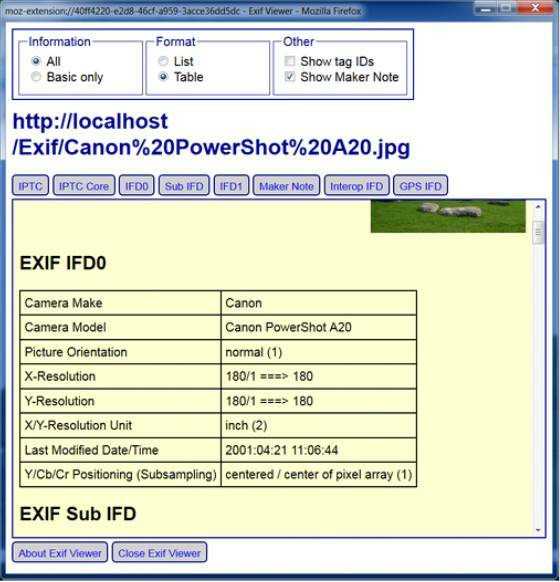
Метаданные – это техническая информация, встроенная в изображение, которая содержит дату и время съемки, модель камеры, настройки экспозиции и геолокацию. В WhatsApp при отправке фотографий эти данные часто удаляются или изменяются, чтобы сохранить приватность. Однако, если фото было переслано без сжатия или в формате «Документ», метаданные могут оставаться доступными.
Для проверки метаданных на телефоне нужно использовать специальные приложения, которые считывают информацию EXIF. На Android популярны программы вроде Exif Tool, Photo EXIF Editor и встроенные средства галереи с функцией «Информация о файле». На iPhone можно воспользоваться приложениями Metapho или встроенной функцией «Информация» в «Фотографиях» после обновления iOS 15.
Чтобы не потерять метаданные, важно сохранять фотографии именно из чата в оригинальном качестве или сохранять их через опцию «Сохранить как документ». Это позволит получить максимально полную информацию о фото, в том числе координаты GPS и технические параметры камеры, которые недоступны в сжатых версиях.
Где хранятся фотографии WhatsApp на телефоне
Фотографии, полученные и отправленные через WhatsApp, сохраняются во внутренней памяти устройства в папке, связанной с приложением. На Android-устройствах путь к изображениям обычно следующий:
/Internal Storage/WhatsApp/Media/WhatsApp Images/
В этой директории хранятся все фото, автоматически загруженные из чатов. Если в настройках WhatsApp отключена автоматическая загрузка медиафайлов, в папке будут появляться только те изображения, которые пользователь сохранил вручную.
Для доступа к этой папке рекомендуется использовать любой файловый менеджер, например, Google Files, ES File Explorer или встроенный в систему проводник. При использовании ПК устройство нужно подключить через USB и перейти по указанному пути во внутренней памяти.
На iPhone фотографии из WhatsApp автоматически сохраняются в стандартное приложение «Фото» в альбоме «WhatsApp». Прямого доступа к файловой системе без джейлбрейка нет, поэтому просмотр и управление фотографиями ограничивается средствами iOS и самим приложением «Фото».
Для резервного копирования или более детального анализа метаданных фото можно экспортировать изображения из WhatsApp через функцию «Поделиться» и сохранять их в облачное хранилище или галерею.
Как открыть свойства фото в стандартном приложении галереи
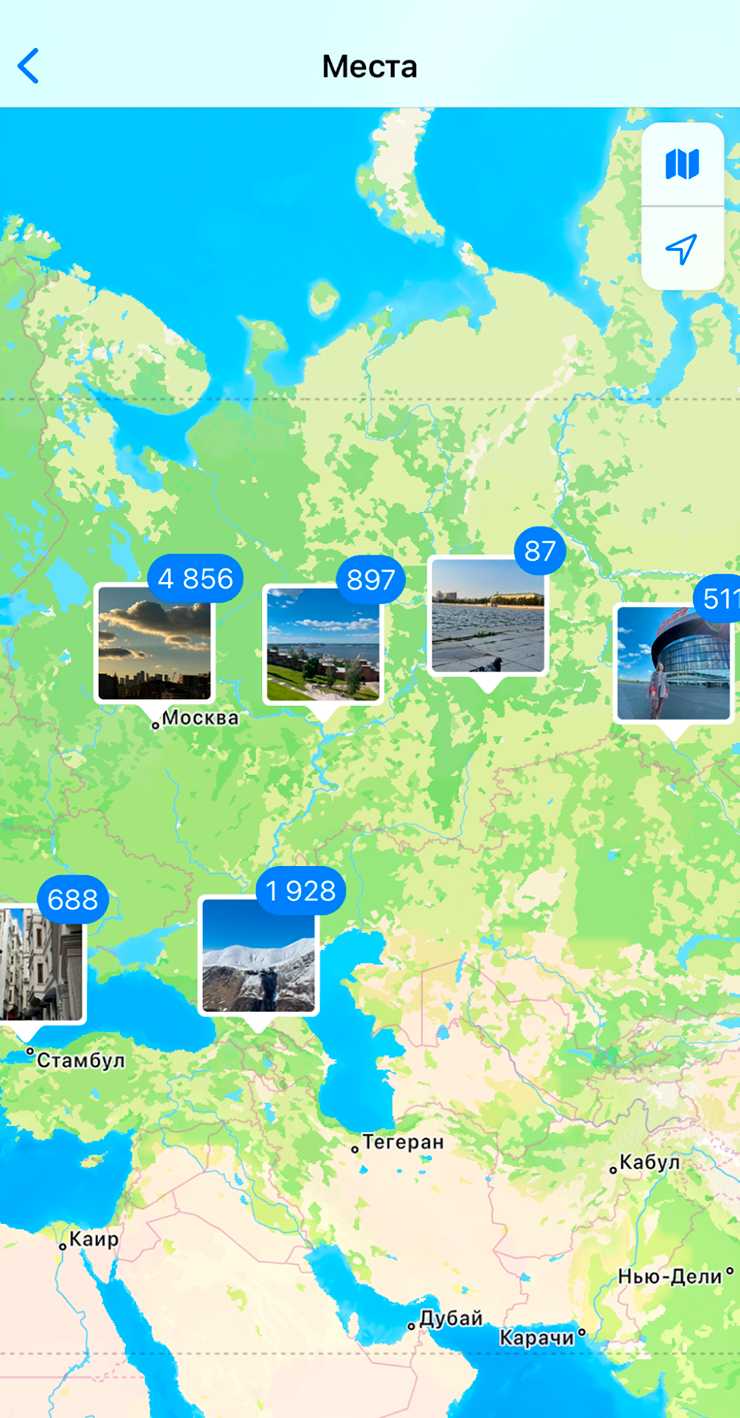
Для просмотра метаданных изображения в стандартном приложении галереи на Android откройте нужное фото, нажмите на значок меню (три точки или иконка «информация»). В появившемся разделе выберите пункт «Свойства» или «Информация».
В разделе свойств отображаются данные: размер файла, дата и время создания, разрешение, а иногда – модель камеры и геолокация, если они сохранены в EXIF. На некоторых устройствах доступна кнопка «Показать дополнительную информацию» для раскрытия расширенных параметров.
Если свойства недоступны, убедитесь, что фото не было сжато или отредактировано приложением WhatsApp, поскольку при этом часть метаданных может удаляться.
На iPhone откройте фото в приложении «Фото», проведите пальцем вверх или нажмите на значок «i» внизу экрана. Появятся данные о размере, формате, времени съемки и геометках.
Использование приложений для просмотра расширенных метаданных
Стандартные средства телефона часто показывают только базовые данные фотографии (дату, размер, разрешение). Для анализа расширенных метаданных, таких как информация о камере, параметры съемки, GPS-координаты и встроенные теги, нужны специализированные приложения.
Рекомендуемые приложения для Android и iOS, поддерживающие формат WhatsApp фото и умеющие читать полные EXIF-данные:
- Photo Investigator (iOS) – удобный интерфейс, отображает расширенные EXIF и IPTC-данные, позволяет сохранять отдельные параметры и делиться ими.
- Metadata Viewer (Android) – быстрый просмотр расширенных метаданных с возможностью фильтрации и поиска по конкретным тегам.
- EXIF Viewer by Fluntro (iOS) – показывает данные GPS, камеру, выдержку, ISO, фокусное расстояние, поддерживает просмотр снимков в оригинальном качестве.
Порядок действий при работе с такими приложениями:
- Открыть приложение и предоставить доступ к галерее или файлам.
- Выбрать нужное фото из папки WhatsApp Images или WhatsApp Media.
- Изучить раскрывающиеся списки с параметрами – тип камеры, модель объектива, время съемки, геолокация.
- При необходимости сохранить метаданные в отдельный файл формата JSON, TXT или CSV для последующего анализа.
Особенности WhatsApp: при пересылке фото приложение иногда сжимает изображение, что может повлечь частичную потерю метаданных. Поэтому для полного анализа желательно работать с оригиналом из папки WhatsApp Media, а не с пересланной копией.
Как проверить дату и время создания фото из WhatsApp

Если стандартные средства не показывают дату съемки, используйте файловый менеджер. Перейдите в папку WhatsApp, затем в «Media» → «WhatsApp Images». Найдите файл и откройте его свойства – там будет дата изменения и создания файла, которая часто совпадает с датой получения фото.
Для более детального просмотра метаданных можно установить сторонние приложения, например, Exif Viewer или Photo Metadata. Эти программы считывают EXIF-данные, где указана точная дата и время съемки, если они не были удалены при пересылке через WhatsApp.
Определение местоположения по геотегам в фото WhatsApp
Чтобы проверить наличие геотегов в фото WhatsApp на телефоне, выполните следующие действия:
- Откройте приложение «Файлы» или любой менеджер файлов на телефоне.
- Перейдите в папку «WhatsApp/Media/WhatsApp Images».
- Выберите нужное изображение, полученное в WhatsApp.
- Используйте встроенный просмотр метаданных или приложение для чтения EXIF (например, «EXIF Viewer» или «Photo Investigator»).
Если геотеги присутствуют, в EXIF-данных отобразятся параметры GPS:
- GPS Latitude – широта
- GPS Longitude – долгота
- GPS Altitude – высота над уровнем моря (иногда)
Для визуализации местоположения используйте сервисы, поддерживающие ввод координат, например:
- Google Maps – ввод широты и долготы в строку поиска
- OpenStreetMap
- Специализированные приложения для геолокации
Если в WhatsApp изображение было отправлено через функцию «Поделиться» с камеры, метаданные сохраняются. При пересылке через чат WhatsApp часто происходит сжатие и удаление геоданных. Чтобы избежать потери геотегов, рекомендуются методы:
- Отправка фото как документа, а не как изображения
- Использование облачных сервисов для передачи оригинала
Таким образом, для точного определения местоположения важно иметь оригинальный файл с сохранёнными EXIF-данными. Проверка геотегов помогает установить место съемки фото из WhatsApp, если метаданные не были удалены.
Проверка технических данных фото: разрешение, камера, формат
Для точного анализа фотографии из WhatsApp важно определить разрешение изображения. На телефоне это можно сделать через встроенные галереи: в свойствах файла указывается ширина и высота в пикселях. WhatsApp часто сжимает фото, поэтому исходное разрешение может быть уменьшено, например, с 4000×3000 до 1280×960 пикселей.
Информация о камере зафиксирована в EXIF-данных, которые сохраняются, если фото не было пересохранено или сжато. Для просмотра модели камеры, используемой при съемке, следует открыть файл через специальные приложения или встроенные средства телефона, поддерживающие чтение метаданных. Там будет указан производитель, модель устройства и параметры съемки (ISO, выдержка).
Формат файла можно определить по расширению и свойствам файла. WhatsApp чаще всего использует JPEG для фото, что обеспечивает компромисс между качеством и размером. Если фото было переслано в исходном виде, формат может быть PNG или HEIC (на iPhone). Проверка формата помогает понять степень сжатия и возможности для дальнейшей обработки.
Как сохранить метаданные при пересылке фото с WhatsApp
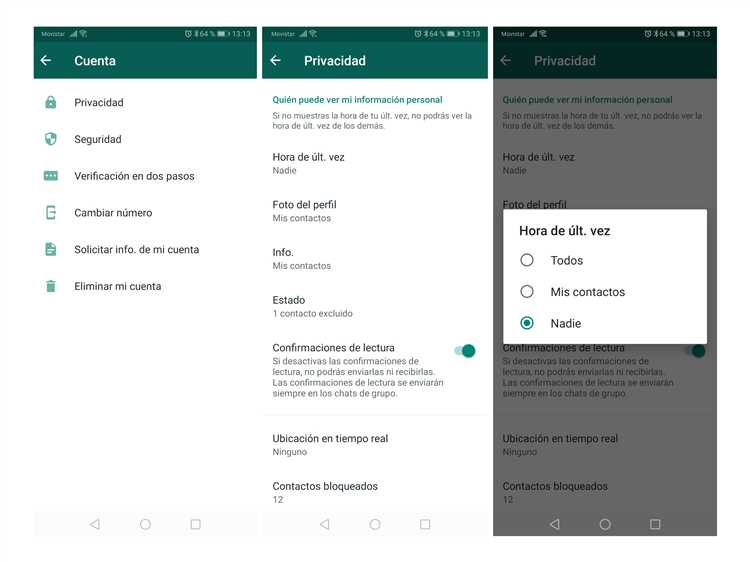
WhatsApp при отправке фото автоматически сжимает изображение и удаляет большинство метаданных, включая GPS-координаты, дату и время съемки, а также настройки камеры. Чтобы сохранить метаданные, необходимо обойти встроенную компрессию мессенджера.
Первый способ – отправлять фото не как изображение, а как документ. Для этого в чате выберите кнопку вложения, затем «Документ» и укажите файл фото в исходном формате (например, .jpg). Так изображение не будет изменено, и все метаданные сохранятся.
Второй метод – использовать сторонние облачные хранилища или мессенджеры, которые не изменяют файлы при пересылке. Например, загрузите фото в Google Drive или Dropbox, а в WhatsApp отправьте ссылку на файл. Получатель сможет скачать оригинал с полным набором метаданных.
Если пересылка через WhatsApp обязательна, предварительно сохраните фото в файловой системе телефона, проверьте метаданные с помощью приложений для просмотра EXIF (например, Photo Exif Editor), а затем отправьте как документ, а не как изображение.
Важно: при использовании Android существует риск, что некоторые галерейные приложения или менеджеры файлов могут сами изменять метаданные при сохранении. Для сохранения целостности лучше использовать проверенные приложения с функцией «сохранить без изменений».
Возможные причины отсутствия метаданных в фото из WhatsApp
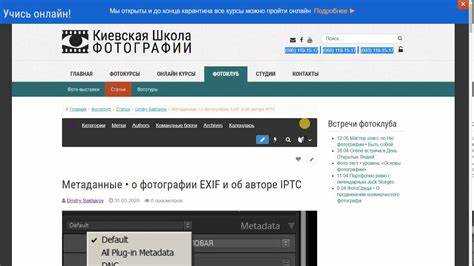
WhatsApp автоматически удаляет или изменяет часть метаданных при отправке изображений, чтобы уменьшить размер файла и защитить конфиденциальность пользователей. В результате EXIF-данные, такие как координаты GPS, дата и время съемки, могут быть частично или полностью удалены.
При пересылке фото через WhatsApp чаще всего используется сжатие изображения, которое полностью сбрасывает оригинальные метаданные. Даже если исходный файл содержал полные данные, конечное изображение будет «очищено».
Если фото было сохранено из чата через функцию «Сохранить в галерею» или «Скачать», метаданные чаще всего отсутствуют, поскольку приложение сохраняет уже обработанный файл, а не исходник с камеры.
Использование функции «Отправить как документ» сохраняет метаданные, но при обычной отправке через стандартный режим обмена изображениями они удаляются. Это связано с оптимизацией трафика и скоростью передачи.
Некоторые устройства и версии WhatsApp могут по-разному обрабатывать метаданные: на iOS и Android существуют технические отличия, влияющие на сохранение информации о снимке. В частности, в Android-версиях чаще сохраняется минимум данных, в то время как iOS более агрессивно удаляет все метаданные.
Автоматическое резервное копирование и восстановление WhatsApp также не гарантирует сохранение метаданных. При повторном скачивании фото из облака они могут отсутствовать, поскольку сохраняется именно оптимизированный вариант файла.
Для сохранения метаданных рекомендуется пересылать фото как файл (документ) или использовать сторонние мессенджеры, которые не сжимают изображения и сохраняют EXIF. Также можно попросить отправителя использовать специальные приложения для обмена медиа без потерь данных.
Вопрос-ответ:
Можно ли посмотреть метаданные фото прямо в WhatsApp?
В самом WhatsApp просмотреть технические метаданные фотографии, такие как дата съёмки, модель устройства или координаты, нельзя. Приложение показывает только дату и время отправки или получения файла. Чтобы увидеть полные метаданные, нужно сохранить фото в память телефона и воспользоваться сторонним приложением или файловым менеджером с функцией просмотра свойств файлов.
Какие приложения помогут увидеть метаданные фото с WhatsApp на Android?
Для Android существует несколько удобных приложений, например, **Photo Exif Editor**, **EXIF Tool** или **Google Files** (ограниченно). Эти программы позволяют открыть сохранённую фотографию и просмотреть такие данные, как дата и время съёмки, модель камеры, экспозиция и, если не были удалены — координаты GPS. Работают они просто: достаточно открыть фото внутри приложения, и вся доступная информация будет показана на экране.
Сохраняются ли метаданные у фото, отправленных через WhatsApp?
При передаче фото через WhatsApp в стандартном режиме мессенджер сжимает изображение и удаляет большинство метаданных, включая координаты и данные о камере. Если отправить фото как документ, метаданные, скорее всего, сохранятся. Это актуально, если важно сохранить технические детали изображения при передаче.
Как отправить фото через WhatsApp, чтобы не потерялись метаданные?
Нужно отправлять фото **не через галерею**, а как **документ**. Для этого нажмите на скрепку в чате, выберите пункт «Документ» и найдите нужное фото через файловый менеджер. Такой способ позволяет сохранить оригинальное качество изображения и все его метаданные. Однако размер файла должен укладываться в лимит WhatsApp — на момент написания он составляет 2 ГБ.
Почему я не вижу координаты GPS в метаданных фото из WhatsApp?
Обычно координаты GPS удаляются WhatsApp автоматически при сжатии изображения. Это сделано для защиты личных данных пользователей. Даже если исходное фото было сделано с включённой геолокацией, после отправки через мессенджер эта информация, скорее всего, будет стерта. Чтобы сохранить геометки, фото нужно либо не пересылать, либо отправить его как файл-документ без обработки.






